გამოიყენეთ CMD ან საკონტროლო პანელი, რათა ჩართოთ მონაცემთა შესრულების პრევენცია
- მონაცემთა შესრულების პრევენცია (DEP) არის Windows-ის უსაფრთხოების ფუნქცია XP Service Pack 2-დან Windows 11-მდე.
- ინსტრუმენტი იცავს თქვენს კომპიუტერს მავნე შესრულებადი კოდისგან თქვენი სისტემის მეხსიერების ორად გაყოფით.
- DEP შეიძლება გამორთოთ ან ჩართოთ Command Prompt, Control Panel და Windows Settings მეშვეობით.
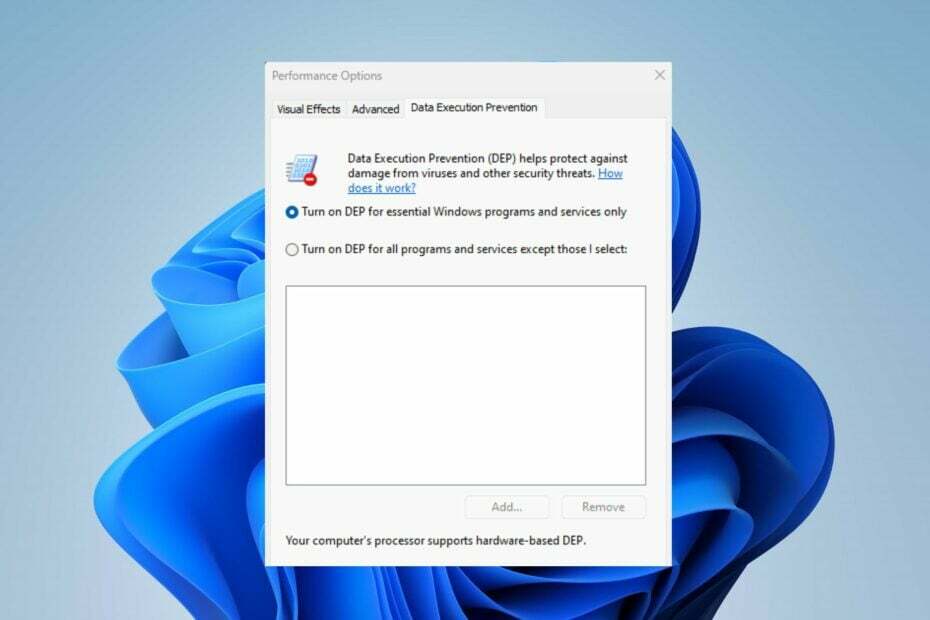
Windows OS მოსახერხებელია მომხმარებლისთვის, თუმცა ის მოიცავს სხვადასხვა ფუნქციებს მოწინავე და პროფესიონალი მომხმარებლებისთვის. მონაცემთა შესრულების პრევენციის (DEP) ფუნქცია Windows-ის ვერსიებში XP Service Pack 2-დან Windows 11-მდე ერთ-ერთი მათგანია.
თუმცა, სხვადასხვა ადამიანებს აწუხებთ იმის ცოდნა, თუ რა არის მონაცემთა შესრულების პრევენციის ფუნქცია და ჩართოთ თუ გამორთოთ იგი. ამიტომ, ჩვენ განვიხილავთ DEP-ს და იმაზე, თუ როგორ უნდა ჩართოთ ან გამორთოთ მონაცემთა შესრულების პრევენცია Windows კომპიუტერებზე.
რა არის მონაცემთა აღსრულების პრევენცია?
მონაცემთა შესრულების პრევენცია (DEP) არის Windows-ში ჩაშენებული უსაფრთხოების ფუნქცია, რომელიც შექმნილია თქვენი კომპიუტერის მავნე კოდის შესრულებისგან დასაცავად. ის ყოფს თქვენს კომპიუტერის მეხსიერებას ორ კატეგორიად: შესრულებადი და არაშემსრულებელი. ამიტომ, მეხსიერების კონკრეტული უბნების შეზღუდვა კოდის სახით.
DEP-ის ძირითადი მახასიათებლებია:
- მავნე კოდის შესრულების პრევენცია
- ზღუდავს მეხსიერების კონკრეტული ნაწილების კოდის სახით შესრულებას
- დაცვა წინააღმდეგ ბუფერის გადინება და სავარაუდო თავდასხმები
- იცავს სხვადასხვა სახის მავნე პროგრამისა და ექსპლოიტისგან
- აძლიერებს სისტემის უსაფრთხოებას
- ეს საშუალებას გაძლევთ დააკონფიგურიროთ ინდივიდუალური პროგრამები ან მთელი სისტემა.
DEP-ისა და მისი ძირითადი მახასიათებლების განხილვის შემდეგ, ჩვენ გაგაცნობთ მის ჩართვას ან გამორთვის მკაფიო ნაბიჯებს.
როგორ გავააქტიურო მონაცემთა აღსრულების პრევენცია?
1. გამოიყენეთ Command Prompt
- დააწკაპუნეთ მარცხნივ ფანჯრები ხატი, ტიპი CMDდა დააწკაპუნეთ Ადმინისტრატორის სახელით გაშვება.
- შემდეგ, აირჩიეთ დიახ ღილაკი თუ UAC ნებართვის მოთხოვნა.
- დააკოპირეთ და ჩასვით შემდეგი ბრძანება და დააჭირეთ შედი ჩასართავად DEP:
bcdedit.exe /set {current} nx AlwaysOn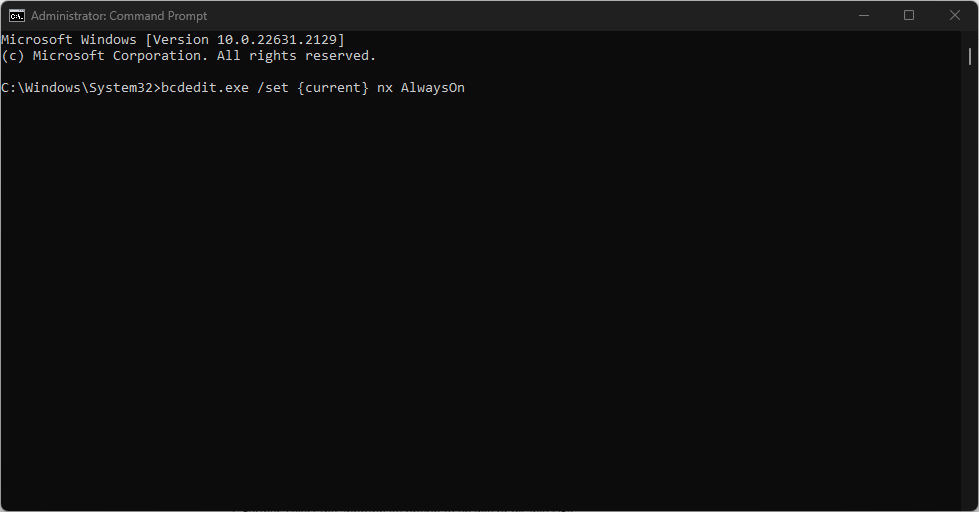
- ასევე, გამორთვა მონაცემთა აღსრულების პრევენცია, ჩაწერეთ ეს და დააჭირეთ შედი:
bcdedit.exe /set {current} nx AlwaysOff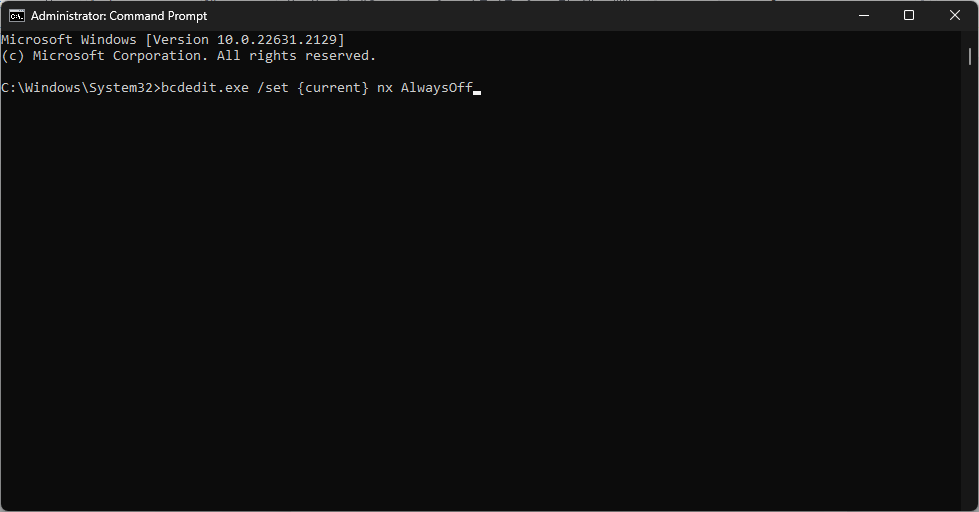
- იმის შესამოწმებლად, ჩართულია თუ არა DEP
შეამოწმეთ ჩვენი დეტალური სახელმძღვანელო, თუ როგორ CMD არ მუშაობს Windows 11-ში.
2. Windows-ის პარამეტრების მეშვეობით
- დააწკაპუნეთ მარცხნივ ფანჯრები ხატულა და აირჩიეთ პარამეტრები.
- აირჩიეთ კონფიდენციალურობა და უსაფრთხოება კატეგორია და დააწკაპუნეთ Windows უსაფრთხოება.

- აირჩიეთ აპლიკაციისა და ბრაუზერის კონტროლი კატეგორია. ნავიგაცია ექსპლოიტის დაცვა განყოფილება და დააწკაპუნეთ ექსპლოიტის დაცვის პარამეტრები ბმული.
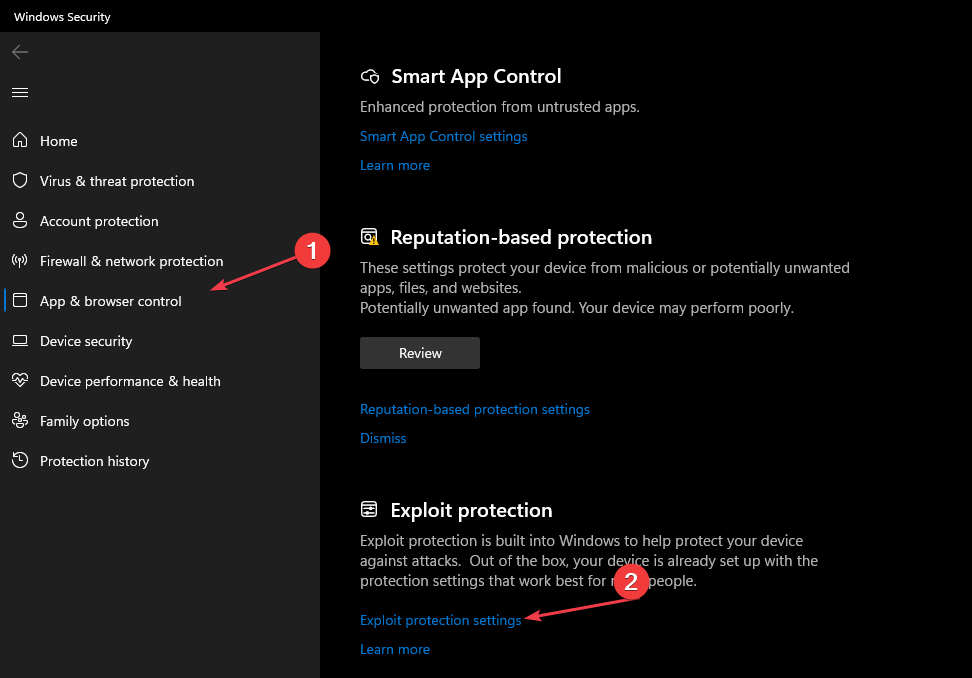
- შემდეგ, გადადით მონაცემთა შესრულების პრევენცია (DEP) და დააჭირეთ ჩამოსაშლელ ისარს.
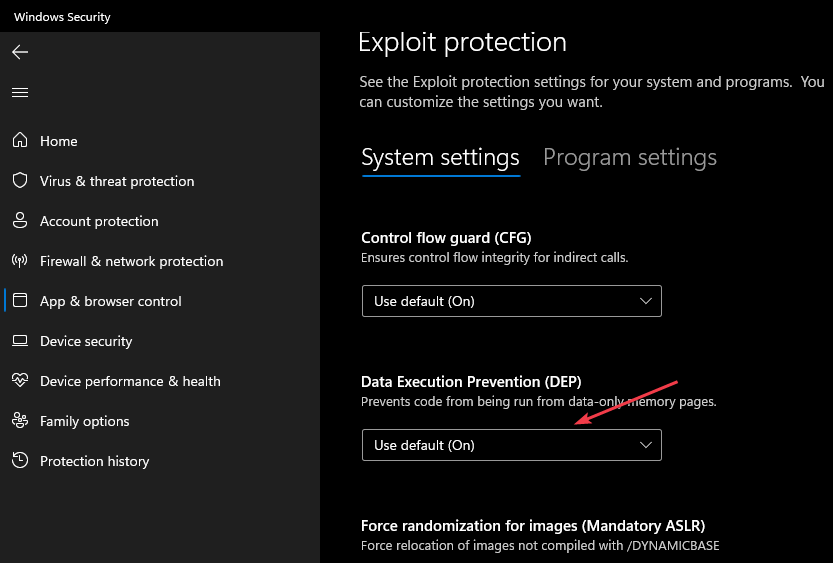
- გარდა ამისა, აირჩიეთ შესაბამისი ვარიანტი DEP-ის ჩართვის ან გამორთვისთვის.
გაითვალისწინეთ, რომ მონაცემთა შესრულების პრევენცია იქნება DEP ნაგულისხმევი (ON) თქვენს კომპიუტერზე. თქვენ შეგიძლიათ წაიკითხოთ ჩვენი სრული სახელმძღვანელო გამოსწორების გზების შესახებ Windows-ის პარამეტრები არ იხსნება თქვენს კომპიუტერში.
- WingetUI უნდა იყოს Windows 11-ზე ნაგულისხმევად, მომხმარებლები თანხმდებიან
- Minecraft არ დაუშვებს Multiplayer-ის თამაშის საშუალებას? აი რა უნდა გააკეთო
- სერვისების გაშვების ტიპი ნაცრისფერია? გამოსწორების 3 გზა
3. გამოიყენეთ საკონტროლო პანელი
- დააჭირეთ ფანჯრები ღილაკი, აკრიფეთ Მართვის პანელიდა დააჭირეთ შედი.
- აირჩიეთ Სისტემა და უსაფრთხოება კატეგორიაში და დააწკაპუნეთ სისტემა.
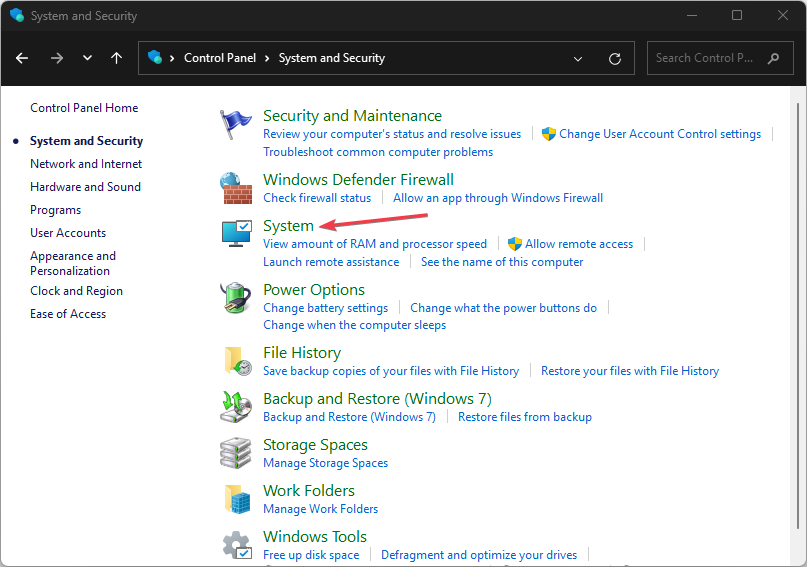
- აირჩიეთ გაფართოებული სისტემის პარამეტრები ბმული ახალი ფანჯრის მარჯვენა ფანჯრიდან.

- ნავიგაცია Შესრულება განყოფილება და დააწკაპუნეთ პარამეტრები ღილაკი.

- აირჩიეთ მონაცემთა აღსრულების პრევენცია ჩანართი ზემოდან და დააწკაპუნეთ ჩართეთ DEP მხოლოდ Windows-ის ძირითადი პროგრამებისა და სერვისებისთვის რადიოს ღილაკი.

- შემდეგ, დააწკაპუნეთ კარგი დააჭირეთ და გადატვირთეთ კომპიუტერი.
ზემოაღნიშნული ნაბიჯები საშუალებას გაძლევთ ჩართოთ და გამორთოთ მონაცემთა აღსრულების პრევენციის ფუნქცია.
ჩვენ გვაქვს დეტალური სახელმძღვანელო რა არის საკონტროლო პანელი და როგორ გამოიყენოთ იგი თქვენს კომპიუტერში. თქვენ ასევე შეგიძლიათ გაეცნოთ ჩვენს სტატიას მოგვარების შესახებ სტანდარტული აპარატურის უსაფრთხოება არ არის მხარდაჭერილი Windows 11-ზე.
თუ თქვენ გაქვთ დამატებითი შეკითხვები ან წინადადებები, გთხოვთ, გამოაგზავნოთ ისინი კომენტარების განყოფილებაში.


